ArchI0 è uno script di installazione automatica di applicazioni Arch Linux basato su menu CLI. Questo script fornisce un modo più semplice per installare tutte le applicazioni essenziali per la tua distribuzione basata su Arch. Tieni presente che questo script è pensato solo per i noob . Gli utenti intermedi e avanzati possono facilmente capire come utilizzare pacman per fare le cose. Se vuoi imparare come funziona Arch Linux, ti suggerisco di installare manualmente tutti i software uno per uno. Per coloro che sono ancora dei principianti e desiderano un modo semplice e veloce per installare tutte le applicazioni essenziali per i loro sistemi basati su Arch, utilizza questo script.
ArchI0 - Script di installazione automatica delle applicazioni Arch Linux
Lo sviluppatore di questo script ha creato due script: ArchI0live e ArchI0 . Puoi usare lo script ArchI0live per testare senza installarlo. Questo potrebbe essere utile per sapere cosa c'è effettivamente in questo script prima di installarlo sul tuo sistema.
Installa ArchI0
Per installare questo script, Git crea il repository di script di ArchI0 usando il comando:
$ git clone https://github.com/SifoHamlaoui/ArchI0.git
Il comando precedente clonerà il contenuto del repository GtiHub di ArchI0 in una cartella denominata ArchI0 nella directory corrente. Vai alla directory usando il comando:
$ cd ArchI0/
Rendi eseguibile lo script usando il comando:
$ chmod +x ArchI0live.sh
Esegui lo script con il comando:
$ sudo ./ArchI0live.sh
Dobbiamo eseguire questo script come utente root o sudo, perché l'installazione delle applicazioni richiede i privilegi di root.
Nota: Per coloro che si chiedono a cosa servono tutti quei comandi all'inizio dello script, il primo comando scarica figlet , perché il logo dello script viene mostrato utilizzando figlet. Il secondo comando installa Leafpad che viene utilizzato per aprire e leggere il file di licenza. Il terzo comando installa wget per scaricare file da sourceforge. Il 4° e il 5° comando servono per scaricare e aprire il file di licenza su leafpad. Inoltre, l'ultimo e sesto comando viene utilizzato per chiudere il file di licenza dopo averlo letto.
Digita l'architettura del tuo sistema Arch Linux e premi il tasto INVIO. Quando ti viene chiesto di installare lo script, digita y e premi INVIO.
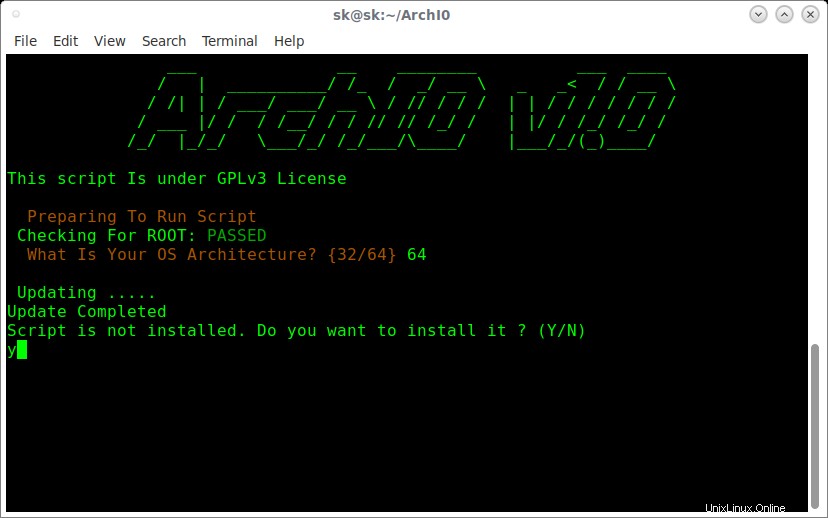
ArchI0 - Script di installazione automatica delle applicazioni Arch Linux
Una volta installato, verrai reindirizzato al menu principale.
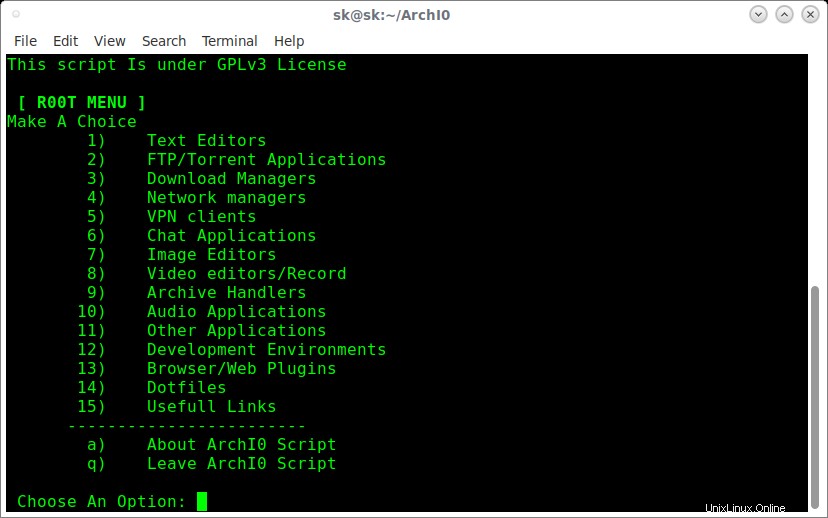
Come puoi vedere nello screenshot sopra, ArchI0 ha 15 categorie e contiene 90 programmi facili da installare in quelle categorie. Questi 90 programmi sono appena sufficienti per configurare un desktop Arch Linux completo per svolgere le attività quotidiane. Per conoscere questo script, digita a e per uscire da questo script digita q .
Dopo averlo installato, non è necessario eseguire lo script ArchI0live. Puoi avviarlo direttamente usando il seguente comando:
$ sudo ArchI0
Ti chiederà ogni volta di scegliere la tua architettura di distribuzione Arch Linux.
This script Is under GPLv3 License
Preparing To Run Script
Checking For ROOT: PASSED
What Is Your OS Architecture? {32/64} 64 D'ora in poi, puoi installare il programma di tua scelta dalle categorie elencate nel menu principale. Per visualizzare l'elenco dei programmi disponibili in una categoria specifica, inserire il numero della categoria. Supponiamo, ad esempio, di visualizzare l'elenco dei programmi disponibili in Editor di testo categoria, digita 1 e premi INVIO.
This script Is under GPLv3 License [ R00T MENU ] Make A Choice 1) Text Editors 2) FTP/Torrent Applications 3) Download Managers 4) Network managers 5) VPN clients 6) Chat Applications 7) Image Editors 8) Video editors/Record 9) Archive Handlers 10) Audio Applications 11) Other Applications 12) Development Environments 13) Browser/Web Plugins 14) Dotfiles 15) Usefull Links ------------------------ a) About ArchI0 Script q) Leave ArchI0 Script Choose An Option: 1
Quindi, scegli l'applicazione che desideri installare. Per tornare al menu principale, digita q e premi INVIO.
Voglio installare Emacs, quindi digito 3 .
This script Is under GPLv3 License [ TEXT EDITORS ] [ Option ] [ Description ] 1) GEdit 2) Geany 3) Emacs 4) VIM 5) Kate --------------------------- q) Return To Main Menu Choose An Option: 3
Ora, Emacs sarà installato sul tuo sistema Arch Linux.
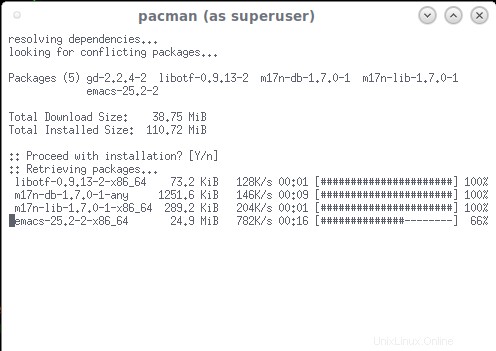
Premere il tasto INVIO per tornare al menu principale dopo aver installato le applicazioni desiderate.
Conclusione
Indubbiamente, questo script semplifica la vita degli utenti di Arch Linux, in particolare dei principianti. Se stai cercando un modo semplice e veloce per installare applicazioni senza usare pacman, allora questo script potrebbe essere una buona scelta. Fai un tentativo e facci sapere cosa ne pensi di questo script nella sezione commenti qui sotto.